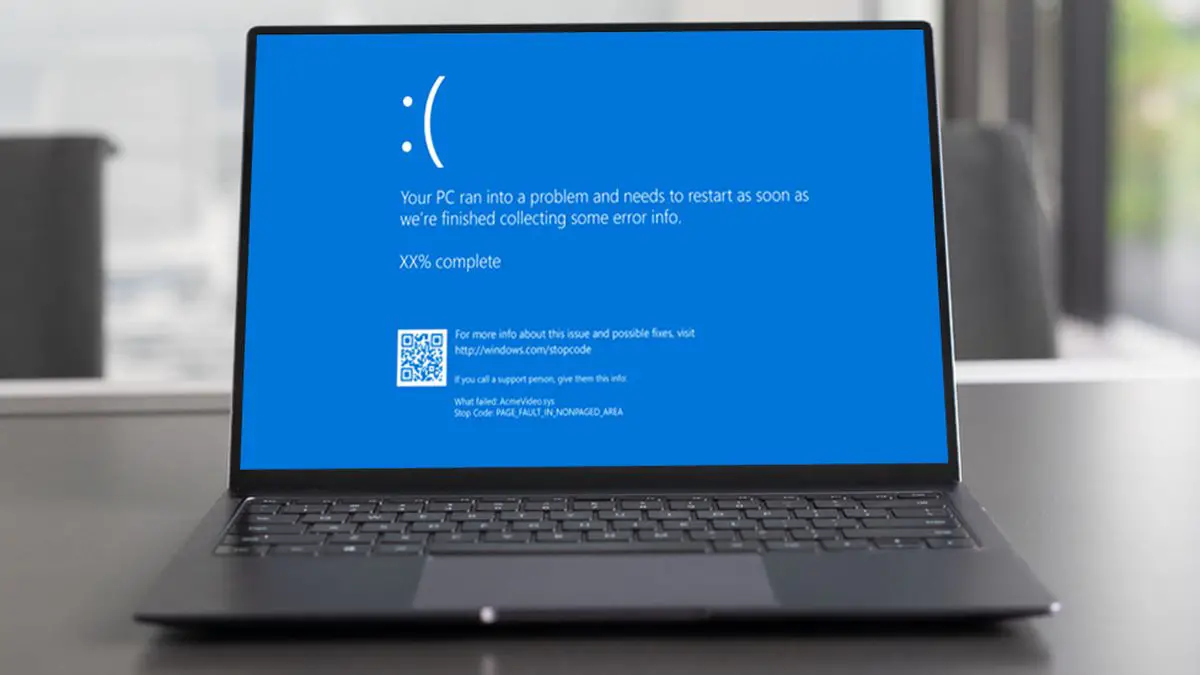Wenn Sie nicht wissen, wie Sie die DPC-Watchdog-Verletzung in Windows 10 beheben können, helfen wir Ihnen weiter. Es ist nie angenehm, mit Bluescreen-Fehlern umzugehen, aber es ist besonders unangenehm, wenn Sie keine Ahnung haben, was sie überhaupt verursacht hat. Eines der verwirrenderen Probleme ist die DPC-Watchdog-Verletzung, die aus einer Vielzahl von Gründen ausgelöst werden kann.
Dies ist ein häufiger Fehler und trat besonders häufig auf, als Windows 10 zum ersten Mal veröffentlicht wurde. Wenn Sie Windows 10 jedoch schon lange haben, liegt Ihr Problem möglicherweise an einem neuen Speichergerät oder einem fehlerhaften Programm. Wir haben eine Liste mit Lösungen zusammengestellt, um Sie wieder auf Kurs zu bringen, also machen Sie sich keine Sorgen.
Was ist eine DPC-Watchdog-Verletzung?
Das DPC Watchdog-Protokoll überwacht nicht reagierende Apps in Windows. Wenn dieses System durch bestimmte Aktivitäten überwältigt wird, könnten Sie mit dem berühmten BSOD konfrontiert werden.
Auch nachdem Microsoft einen Patch herausgegeben hat, um größere DPC-Watchdog-Probleme zu beheben, besteht das Problem bis heute. Wenn Sie Hardware- oder Softwarekomponenten installiert haben, mit denen Ihr Betriebssystem nicht kommunizieren kann, ist dies der häufigste Grund dafür.
Der typischste Grund ist, dass die Grafikkarte und die SSD veraltete oder falsch installierte Gerätetreiber haben. Programmatische Konflikte hingegen sind nicht so häufig wie die oben genannten Ursachen. Bevor Sie herausfinden, wie Sie eine DPC-Watchdog-Verletzung in Windows 10 reparieren, müssen Sie möglicherweise eine lange Liste möglicher Gründe durchgehen.
Wie behebt man eine DPC-Watchdog-Verletzung in Windows 10?
Folgen Sie den Anweisungen, die wir unten geteilt haben, und finden Sie die Ursache des Problems.
Überprüfen Sie den IDE ATA/ATAPI-Controller
Durch Konfigurieren des IDE ATA/ATAPI-Controllers auf Ihrem Windows 10-PC wird der Fehler möglicherweise behoben.
- Drücken Sie „Windows + X“ und klicken Sie auf „Geräte-Manager“.
- Finden Sie „IDEA ATA/ATAPI Controllers“ und erweitern Sie es.
- Klicken Sie mit der rechten Maustaste auf den „SATA AHCI Controller“
- Wählen Sie „Eigenschaften“.
- Gehen Sie zum Abschnitt „Fahrer“ und wählen Sie „Fahrerdetails“.
- Sie müssen sicherstellen, dass der von Ihnen verwendete Treiber „iastorA.sys“ heißt.

Wenn Ihr PC über „storahci.sys“ verfügt, gehen Sie anstelle des Treibers „iastorA.sys“ wie folgt vor:
- Gehen Sie zum Abschnitt „Treiber“.
- Klicken Sie auf „Treiber aktualisieren“ und wählen Sie dann die folgenden Optionen:
- Durchsuchen Sie meinen Computer nach Treibersoftware.
- Lassen Sie mich aus einer Liste von Gerätetreibern auf meinem Computer auswählen.
- Standard-SATA-AHCI-Controller.
Wenn der Installationsvorgang abgeschlossen ist, starten Sie Ihren Computer neu.
Entfernen Sie externe Geräte
Versuchen Sie, alle neu installierten externen Festplatten, SSDs, Drucker oder Scanner zu entfernen, um zu sehen, ob die DPC-Watchdog-Verletzung verschwindet. Starten Sie Ihren PC neu, sobald Sie diese Peripheriegeräte entfernt haben.
Wenn alle Ihre Geräte funktionsfähig sind und ohne Probleme ausgeführt werden können, können Sie fortfahren, ein Gerät nach dem anderen wieder anzuschließen, um festzustellen, welches das Problem verursacht. Dies wird Ihnen helfen, das Problem zu isolieren und zu beheben, während Ihre andere Ausrüstung weiterhin nützlich bleibt.
Aktualisieren Sie Ihre SSD und HDD
SSDs sind großartige Produkte. Sie sind schnell und bieten zusätzlichen freien Speicherplatz für Benutzer. Aber eine Ihrer SSDs könnte dieses Problem verursachen, und um Probleme zu lösen, müssen Sie möglicherweise Ihre SSD-Treiber aktualisieren.
- Drücken Sie „Windows + X“ und klicken Sie auf „Geräte-Manager“.
- Suchen Sie die Registerkarte „Laufwerke“ und erweitern Sie sie.
- Klicken Sie mit der rechten Maustaste auf Ihre SSD und wählen Sie „Treiber aktualisieren“.
- Klicken Sie anschließend auf „Automatisch nach Treibern suchen“.
Wiederholen Sie diesen Vorgang auf jedem Ihrer Speichergeräte, um sicherzustellen, dass sie alle auf dem neuesten Stand sind. Diese Methode könnte alle Ihre Probleme mit DPC-Watchdog-Verstößen lösen.
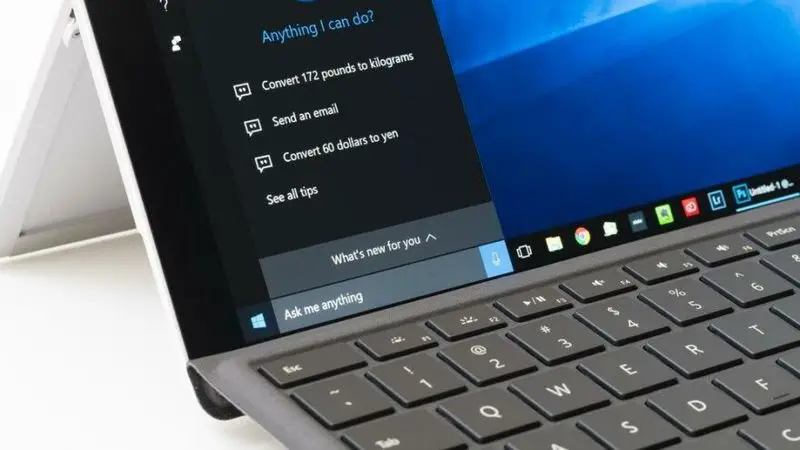
Führen Sie eine Systemdateiprüfung durch
Tritt das Problem weiterhin auf? Es ist möglich, dass eine beschädigte oder beschädigte Systemdatei schuld ist. Um die Integrität aller Inhalte Ihres Geräts zu überprüfen, müssen Sie eine Systemdateiprüfung (SFC) durchführen.
- Geben Sie „cmd“ in das Windows-Suchfeld ein.
- Klicken Sie mit der rechten Maustaste auf die Eingabeaufforderung und wählen Sie „Als Administrator ausführen“.
- Geben Sie „sfc /scannow“ ein und drücken Sie die Eingabetaste.
Es sollte zeigen, ob Ihr PC am Ende des Scans beschädigte Dateien hat. Wenn dies nicht der Fall ist, können Sie das Fenster schließen. Wenn beschädigte Dateien gefunden und repariert wurden, sollten Sie Ihren PC nach dem Scan neu starten, damit die Änderungen wirksam werden.
Systemwiederherstellung
Wenn alles andere fehlschlägt, müssen Sie möglicherweise eine Systemwiederherstellung durchführen. Dies ist eine Funktion, mit der Sie die Konfiguration Ihres Computers in einen früheren Zustand zurückversetzen können, was nützlich sein kann, wenn er unter einer inkompatiblen Systemdatei, Windows Update oder Software leidet, die Sie nicht identifizieren können.
Dies ist kein vollständiger Hard-Reset. Also keine Sorge, Ihre persönlichen Dateien werden wiederhergestellt.
- Rufen Sie das Startmenü auf und geben Sie „Systemsteuerung“ ein und drücken Sie dann die Eingabetaste.
- Auf der rechten Seite des Fensters finden Sie ein Dropdown-Menü mit dem Text „Anzeigen nach“ daneben. Wählen Sie unter den Auswahlmöglichkeiten im Dropdown-Menü “Kleine Symbole”. Nun sollte die Registerkarte „System“ erscheinen. Wählen Sie diese Option aus.
- Wählen Sie „Systemschutz“, es sollte sich im Bereich „Verwandte Einstellungen“ befinden.
- Wählen Sie „Systemwiederherstellung“.
- Befolgen Sie die Anweisungen und warten Sie, bis der Vorgang abgeschlossen ist.
Nachdem der Vorgang abgeschlossen ist, starten Sie Ihren PC neu.
Wie vermeide ich den Fehler DPC Watchdog Violation?
Es ist unpraktisch, all diese Verfahren durchlaufen zu müssen, besonders wenn Sie in einen vollen Terminkalender oder eine andere wichtige Arbeit vertieft sind. Auch wenn es schwer vorhersehbar sein mag, können Sie dennoch vorbeugende Maßnahmen gegen den Fehler ergreifen, indem Sie überprüfen, ob die von Ihnen gekaufte Hardware und Software für Ihren PC geeignet ist, bevor Sie zu viel Zeit damit verbringen, sie zu verwenden.